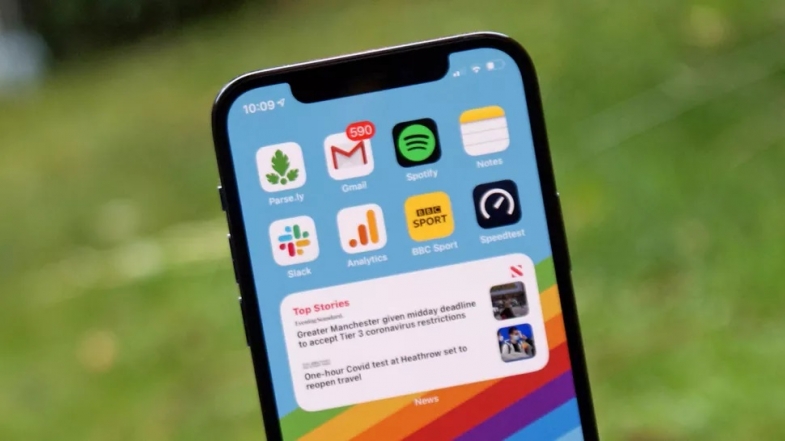
Herhangi bir ses dosyasından kendi iPhone zil sesinizi yapmak çok kolay.
Zil sesi sorununu hepimiz yaşamışızdır: iPhone'unuzda kaç ton olursa olsun, hiçbiri tam olarak istediğiniz değildir.
Belki de en sevdiğiniz kurgusal dedektif dizisinin tema melodisini veya en sevdiğiniz diziden bazı diyalogları tercih edersiniz. Ya da belki duymayı tercih edeceğiniz belirli bir müzik parçası vardır. Sorun değil. Bir ses dosyanız varsa, onu bir iPhone zil sesi haline getirmek gerçekten çok kolay. Tek ihtiyacınız olan Müzik uygulaması (eski Mac'lerde ve Windows PC'lerde iTunes).
Başlamadan önce, kullanacağınız ses dosyasının (a) bilgisayarınızda olduğundan ve (b) bir Apple Music parçası olmadığından emin olmanız gerekir. Apple bunları dönüştürmenize izin vermez.
Bu eğitimde, macOS Mojave kullanarak Mac'te nasıl zil sesi oluşturacağınızı göstereceğiz. İşlem, Windows ve daha eski Mac'ler için neredeyse aynıdır, ancak Müzik uygulaması yerine iTunes'u kullanırsınız.
Bir uyarı: zil sesini dikkatlice seçin. Bu gerçekten çok sevdiğiniz bir şarkıysa, patron sizi her aradığında veya bir telefon araması aldığınızda bunu duyarsanız o kadar sevmeyebilirsiniz.
1. Şarkınızı bulun
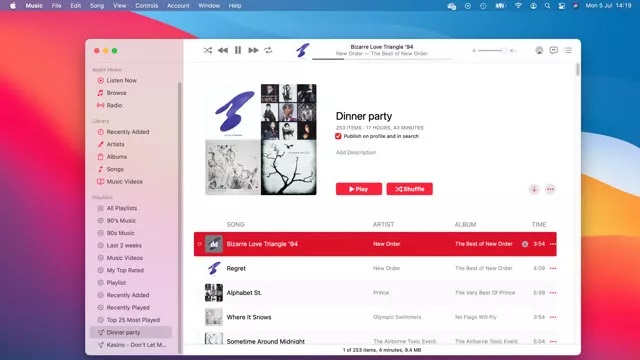
İlk önce Müzik uygulamasında şarkınızı seçmeniz gerekiyor. Bir akış parçasından veya bulutta depolanan bir parçadan zil sesi oluşturamazsınız. Buradaki şarkımız iCloud Müzik Kitaplığımızda saklanıyor, bu yüzden devam etmeden önce sağdaki küçük aşağı oka tıklayarak indirmemiz gerekecek.
2. Formatınızı seçin
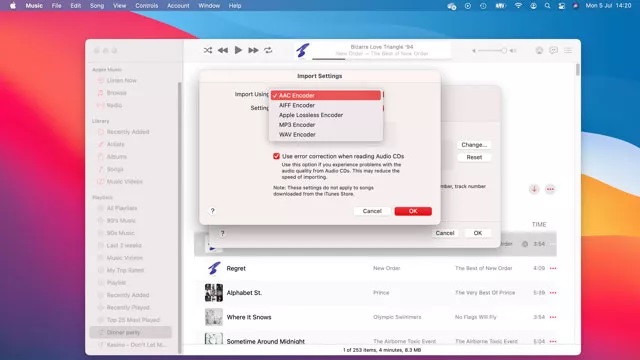
Oldukça kafa karıştırıcı bir şekilde, doğru formatta dışa aktarmak istiyorsak, içe aktarma ayarlarını değiştirmemiz gerekiyor. Menü çubuğunda Müzik > Tercihler > Dosyalar'ı ve ardından Ayarları İçe Aktar düğmesini tıklayın. Kullanarak İçe Aktar açılır menüsüne tıklayın ve AAC Kodlayıcı seçeneğini seçin.
3. Zamanı kısaltın
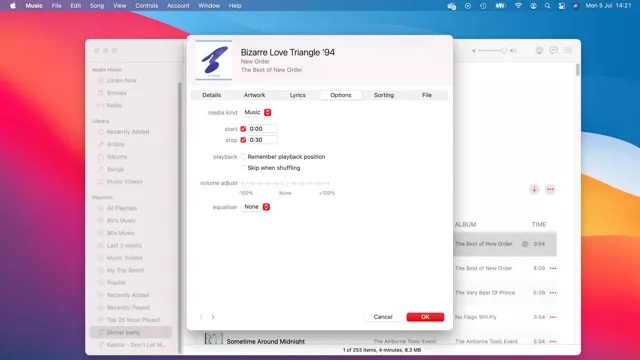
Müzik uygulamasında şarkınıza dönün ve parçanın en sağındaki üç noktayı tıklayın. Bilgi Al > Seçenekler'i seçin ve burada gösterilen ekranı görmelisiniz. Zil sesine uygun hale getirmek için şarkıyı 30 saniyeye kırpmamız gerekiyor.
Bu örnekte baştan başlamak istiyoruz, bu nedenle başlangıç saatini 0:00 ve bitişi 0:30 olarak ayarlayacağız; şarkıda herhangi bir yerden başlayabilirsin ama zamanlamayı tam olarak ayarlamak oldukça zor olabilir.
Hangi parçayı seçerseniz seçin, onay kutularının işaretli olduğundan ve dakika ve saniyeleri ayırmak için iki nokta üst üste işareti kullandığınızdan emin olun. İşiniz bittiğinde Tamam'a tıklayın.
4. Sesi dışa aktarın
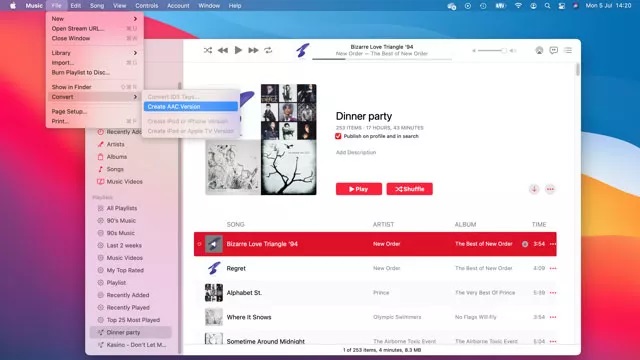
Şarkınızın hala seçili olduğundan emin olun ve ardından Dosya > Dönüştür > AAC Sürümü Oluştur'a tıklayın. Bu seçenek mevcut değilse, bunun nedeni indirdiğiniz bir şey yerine bir Apple Music parçasını dönüştürmeye çalışıyor olmanız olabilir. Dönüştürme işlemi neredeyse anında gerçekleşir.
5. İkiye katlayın
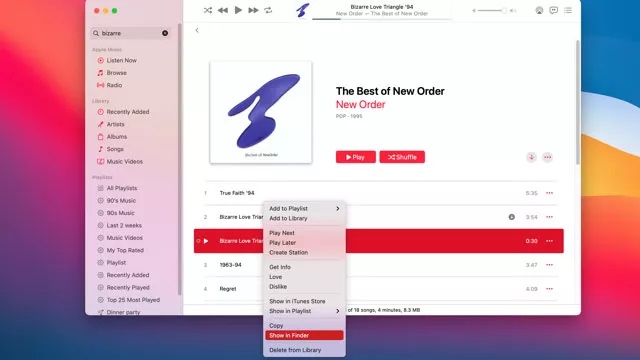
Şarkınızı arattığınızda veya ekteki albümüne baktığınızda şimdi onun iki versiyonunu görmelisiniz ve sağ tarafa bakarsanız bir tanesinin 30 saniye uzunluğunda olduğunu göreceksiniz. Bu, zil sesiniz olarak kullanacağınız sestir. Üzerine sağ tıklayın ve Bulucuda Göster'i seçin.
6. Uzantıyı değiştirin
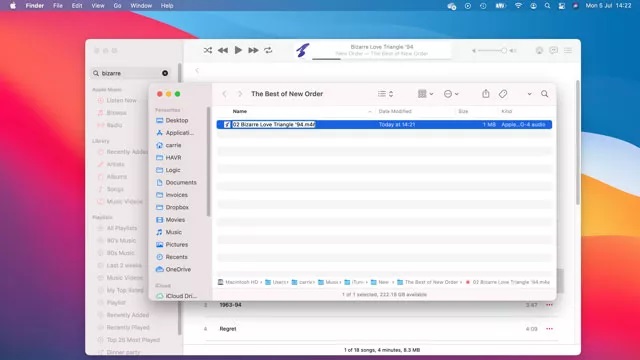
Dosya uzantısını .m4a'dan .m4r'ye değiştirmezseniz iPhone'unuz sesi zil sesi olarak tanımaz. Şimdi bunu yapalım. Sesi başka hiçbir şekilde etkilemez: yine de bir AAC ses dosyasıdır.
7. Seçiminizi onaylayın
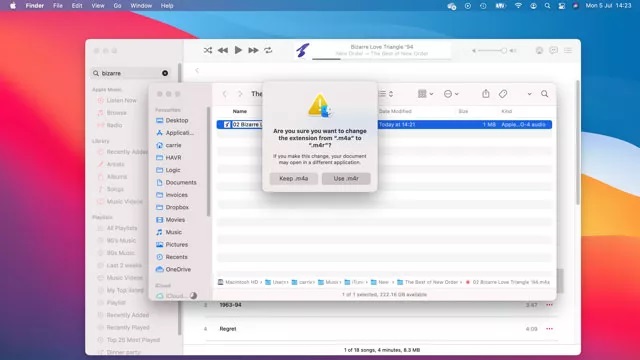
macOS X şimdi bundan emin olup olmadığınızı soracak. Ve öylesiniz, o halde “.m4r Kullan”a tıklayıp devam edelim. Bu Finder penceresini açık bırakın: birazdan ihtiyacımız olacak.
8. Telefonunuzu prize takın
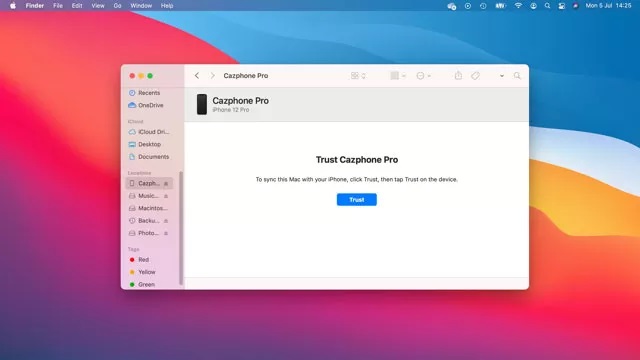
iPhone'unuzu bir kabloyla Mac'inize bağlayın. Bunu yakın zamanda yapmadıysanız, Mac ve iPhone'unuza birbirlerine güvenmelerini söylemeniz gerekebilir. Bunu, telefon ekranınıza iPhone'unuzun PIN'ini girerek ve Mac'inizde Güven'e tıklayarak yapacaksınız.
9. Bir dakika bekleyin
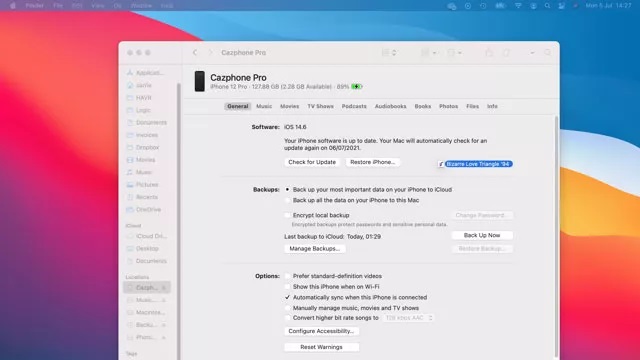
Biraz zaman alacak, ancak kenar çubuğunda telefonunuzun adına tıkladığınızda sonunda bunu görmelisiniz (bu, çıkarılabilir sürücülerle birlikte Konumlar'ın altındadır). Şimdi tek yapmanız gereken, yeni adı verilen .m4r dosyasını Finder penceresinin üzerine sürüklemektir. Simgesi artı işaretine dönüşecek ve kısa bir duraklamadan sonra pencerenin altındaki çubuk normale dönecektir.
10. Zil sesini bulun
iPhone'unuzun kilidini açın ve Ayarlar > Sesler ve Dokunuşlar > Zil Sesi'ne gidin. Bu, Tone Store'dan biri de dahil olmak üzere birkaç bağlantı içerir, ancak ilgilendiğimiz kısım Zil Sesleri başlığı altındadır. İlk bölüm, kendi kullanıcı tarafından oluşturulan zil seslerimizdir; ikincisi, iPhone'unuzla birlikte gelen tüm standart zil sesleri.
11. Tonunuzu seçin
Şimdi yapmanız gereken tek şey zil sesinize dokunmak – burada, Tuhaf Aşk Üçgeni – iPhone'unuz onu çalacaktır. Tebrikler: kendi zil sesinizi oluşturup yüklediniz.
Yazarın Diğer Yazıları
- Bilgisayar Yanıt Vermiyor mu? Mac'te Uygulamalardan Çıkmaya Nasıl Zorlanır?
- Web'de Anında İlet Bildirimleri Nasıl Devre Dışı Bırakılır?
- Spotify Premium Nasıl İptal Edilir (ve Ücretsiz Bir Hesap Silinir)
- En İyi TV Ekranı Boyutu Nasıl Seçilir?
- Windows 11'de Bluetooth cihazlarını hızlı bir şekilde bağlamanın 3 yolu
 Ramazan Eksik
Ramazan Eksik


Yorumlar
Bu içerik ile ilgili hiç yorum yazılmamış. İlk yorum yapan sen ol.
Yorum Yazın